Променливи на Linux среда
Променливите на средата в операционните системи, базирани на ядрото на Linux, са променливи, които съдържат текстова информация, използвана от други програми по време на стартиране. Обикновено те включват общи системни параметри на графичната и командната обвивка, данни за потребителските настройки, местоположението на определени файлове и много други. Стойностите на такива променливи се посочват, например, чрез числа, символи, пътеки към директории или файлове. Благодарение на това много приложения бързо получават достъп до определени настройки и също така става възможно потребителят да промени или създаде нови опции.
Съдържанието
- Работа с променливи на средата в Linux
- Конфигурационни файлове за потребителски и системни променливи
- Вижте списък с променливи на системната среда
- Списък на главните системни и потребителски променливи
- Изпълнение на команди с новата променлива на обкръжението
- Задаване и изтриване на променливи на локалната среда
- Добавете и премахнете потребителски променливи
- Създаване и изтриване на променливи на системната среда
Работа с променливи на средата в Linux
В тази статия бихме искали да засегнем основната и най-полезната информация, която се отнася до променливите на околната среда. Освен това ще демонстрираме начини да ги преглеждате, променяте, създавате и изтривате. Познаването на основните опции ще помогне на начинаещите потребители да се ориентират в управлението на такива инструменти и да се справят с тяхната стойност в дистрибуциите на операционната система. Преди да започнем анализа на най-важните параметри, бих искал да говоря за тяхното разделяне на класове. Такова групиране се определя, както следва:
- Системни променливи Тези опции се зареждат незабавно при стартиране на операционната система, съхраняват се в определени конфигурационни файлове (те ще бъдат разгледани по-долу) и са достъпни за всички потребители и за цялата операционна система като цяло. Обикновено тези параметри се считат за най-важни и често използвани при пускането на различни приложения.
- Потребителски променливи. Всеки потребител има своя собствена домашна директория, където се съхраняват всички важни обекти, включително конфигурационните файлове на потребителските променливи. От тяхното име вече е ясно, че те се използват за конкретен потребител в момента, когато той е упълномощен чрез местния "Терминал" . Те работят на отдалечена връзка.
- Локални променливи. Има параметри, които се прилагат само в една сесия. Когато бъде завършена, те ще бъдат окончателно изтрити и за да стартирате отново всичко ще трябва да бъде създадено ръчно. Те не се записват в отделни файлове, а се създават, редактират и изтриват с помощта на съответните конзолни команди.
Конфигурационни файлове за потребителски и системни променливи
Както вече знаете от описанието по-горе, два от трите класа Linux променливи се съхраняват в отделни файлове, където се събират общи конфигурации и разширени параметри. Всеки такъв обект се зарежда само при подходящи условия и се използва за различни цели. Отделно, бих искал да подчертая следните елементи:
-
/ETC/PROFILE- един от системните файлове. На разположение на всички потребители и на цялата система, дори и с дистанционно влизане. Единственото ограничение за това е, че параметрите не се приемат при отваряне на стандартния "Терминал" , т.е. в това местоположение, няма да работят стойности от тази конфигурация. -
/ETC/ENVIRONMENT- по-широк аналог на предишната конфигурация. Той работи на системно ниво, има същите опции като предишния файл, но сега без никакви ограничения дори с отдалечена връзка. -
/ETC/BASH.BASHRC- файлът е само за локална употреба, няма да функционира по време на отдалечена сесия или връзка през Интернет. Той се изпълнява за всеки потребител поотделно при създаването на нова терминална сесия. -
.BASHRC- отнася се за конкретен потребител, се съхранява в домашната си директория и се изпълнява всеки път, когато се стартира нов терминал. -
.BASH_PROFILEе същото като .BASHRC , само за отдалечаване , например, когато се използва SSH.
Вижте също: Инсталиране на SSH-сървър в Ubuntu
Вижте списък с променливи на системната среда
Можете лесно да видите всички системни променливи и потребителски променливи в Linux и техните концепции само с една команда, която показва списък. За да направите това, трябва да изпълните само няколко прости стъпки през стандартна конзола.
- Стартирайте “Терминал” чрез менюто или чрез натискане на Ctrl + Alt + T горещ клавиш.
- Напишете командата
sudo apt-get install coreutilsда проверите за наличието на тази помощна програма във вашата система и веднага да я инсталирате, ако е необходимо. - Посочете паролата за акаунта на суперпотребителя, въведените символи няма да се показват.
- Ще бъдете уведомени, когато се добавят нови файлове или в библиотеки.
- Сега използвайте една от командите на инсталираната помощна програма Coreutils, за да разкриете списъка с всички променливи на обкръжението. Напишете
printenvи натиснете Enter . - Преглед на всички опции. Изразът преди знак = е името на променливата, а след това е неговата стойност.
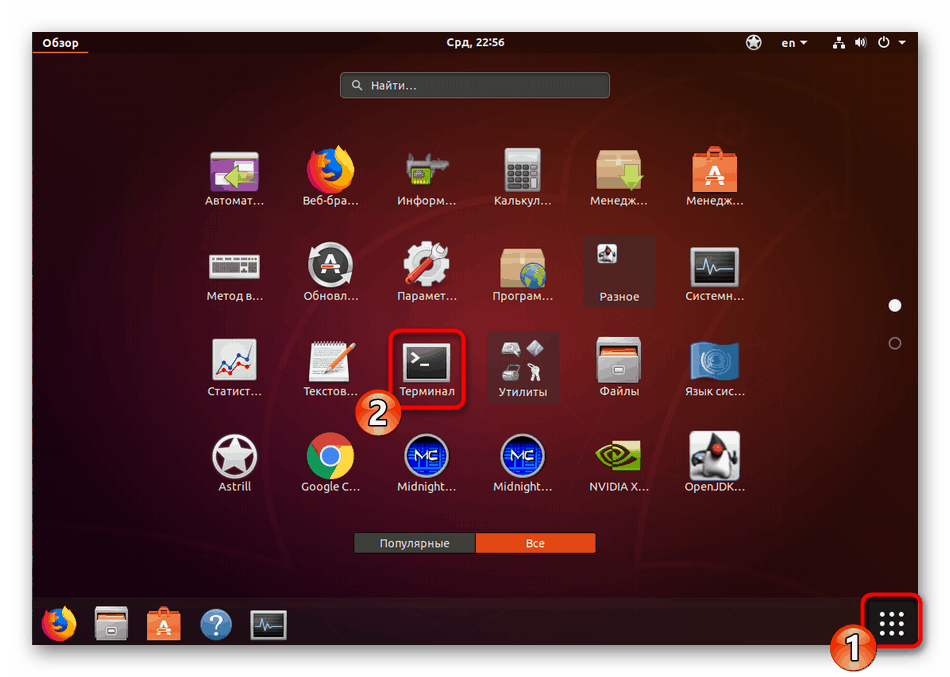
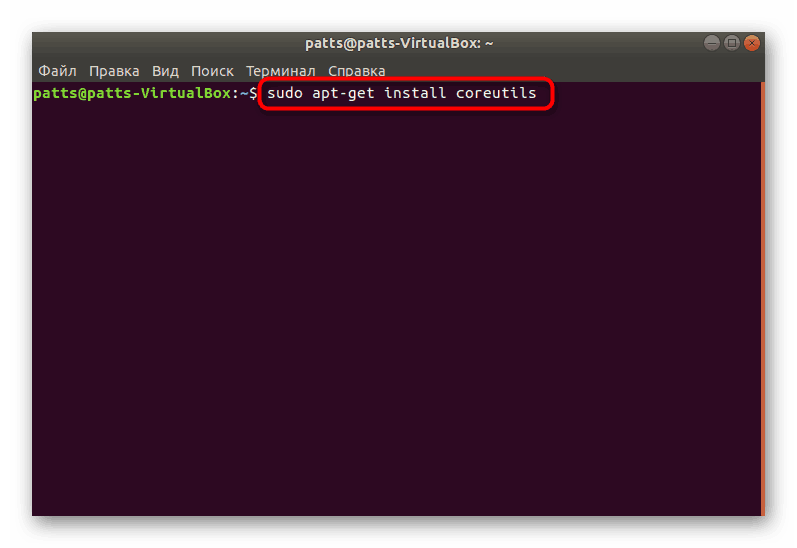
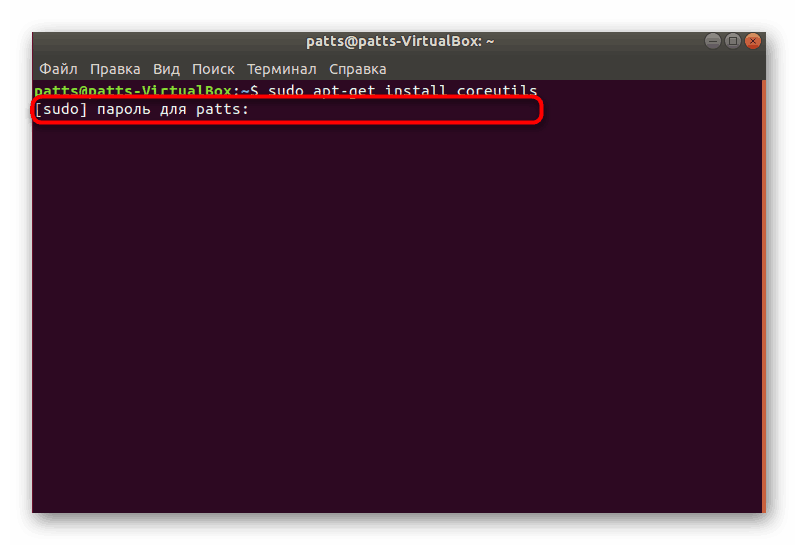
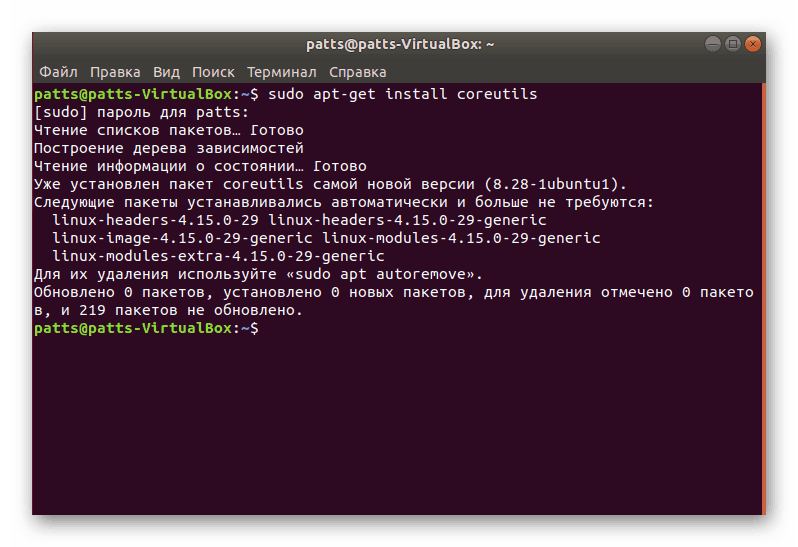
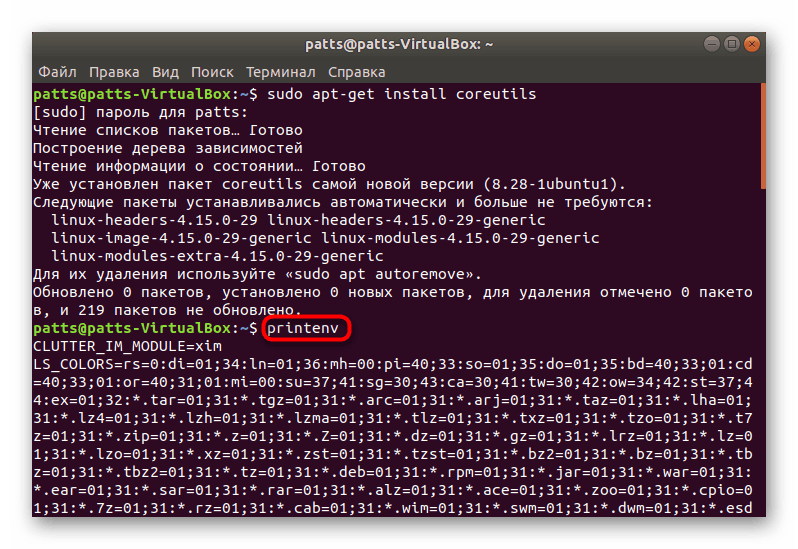
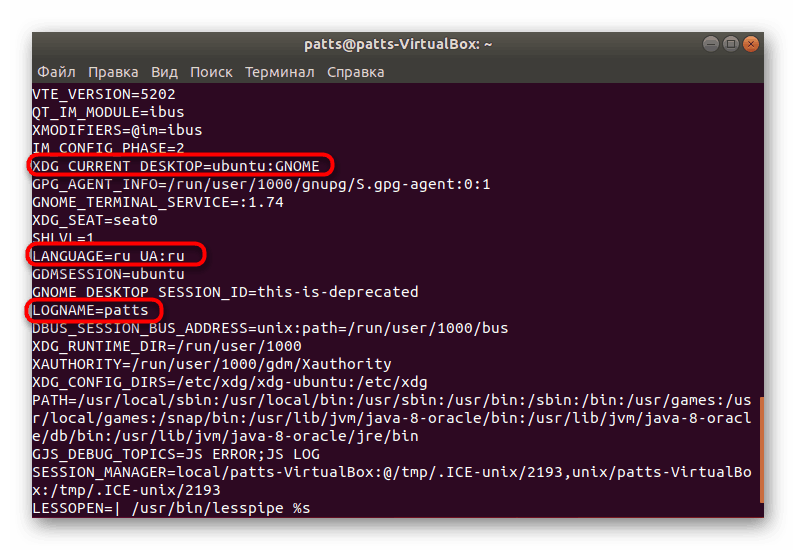
Списък на главните системни и потребителски променливи
Благодарение на горните инструкции вече знаете как бързо можете да определите всички текущи параметри и техните стойности. Остава само да се справим с основните. Искам да обърна внимание на следните въпроси:
-
DE. Пълното име е Desktop Environment. Съдържа името на текущата среда на десктопа. Операционните системи на ядрото на Linux използват различни графични черупки, така че е важно приложенията да разберат коя е в момента активна. Това е мястото, където променливата DE помага. Пример за неговите стойности е gnome , mint , kde и т.н. -
PATH- определя списъка с директории, в които се търсят различни изпълними файлове. Например, когато се изпълнява една от командите за търсене и достъп до обекти, те получават достъп до тези папки, за да търсят бързо и да прехвърлят изпълними файлове с посочените аргументи. -
SHELL- запазва опцията за активна командна обвивка. Такива черупки позволяват на потребителя самостоятелно да регистрира определени скриптове и да изпълнява различни процеси, използвайки синтаксиси. Най-популярната обвивка е bash . Списък с други общи команди за запознаване може да се намери в нашата друга статия на следния линк. -
HOME- всичко е достатъчно просто. Този параметър указва пътя до началната папка на активния потребител. Всеки потребител има различен и изглежда по следния начин: / home / user . Обяснението на тази стойност също е лесно - тази променлива, например, се използва от програмите за установяване на стандартното местоположение на техните файлове. Разбира се, все още има много примери, но това е достатъчно за запознаване. -
BROWSER- съдържа команда за отваряне на уеб браузър. Тази променлива най-често определя браузъра по подразбиране и всички други помощни програми и софтуер имат достъп до тази информация, за да отварят нови раздели. -
PWDиOLDPWD. Всички действия от конзолата или графичната обвивка идват от определено място в системата. Първият параметър е отговорен за текущата находка, а вторият показва предишния. Съответно техните стойности се променят доста често и се съхраняват както в потребителските конфигурации, така и в системните. -
TERM. Има голям брой терминални програми за Linux. Споменатата променлива съхранява информация за името на активната конзола. -
RANDOM- съдържа скрипт, който генерира случайно число всеки път от 0 до 32767 при достъп до тази променлива. Тази опция позволява на друг софтуер да работи без свой собствен генератор на случайни числа. -
EDITOR- отговаря за отварянето на редактора на текстови файлове. Например, по подразбиране можете да намерите пътя / usr / bin / nano там , но нищо не ви пречи да го промените на друго. За по-сложни действия с тест,VISUALе отговорен и стартира, например, редактора vi . -
HOSTNAMEе името на компютъра, аUSERе името на текущия профил.
Вижте също: Често използвани команди в терминала на Linux
Изпълнение на команди с новата променлива на обкръжението
Можете да промените опцията на всеки параметър за известно време, за да стартирате определена програма с нея или да извършите други действия. В този случай в конзолата трябва само да регистрирате env VAR=VALUE , където VAR е името на променливата, а VALUE е неговата стойност, например пътя до папката /home/user/Download .
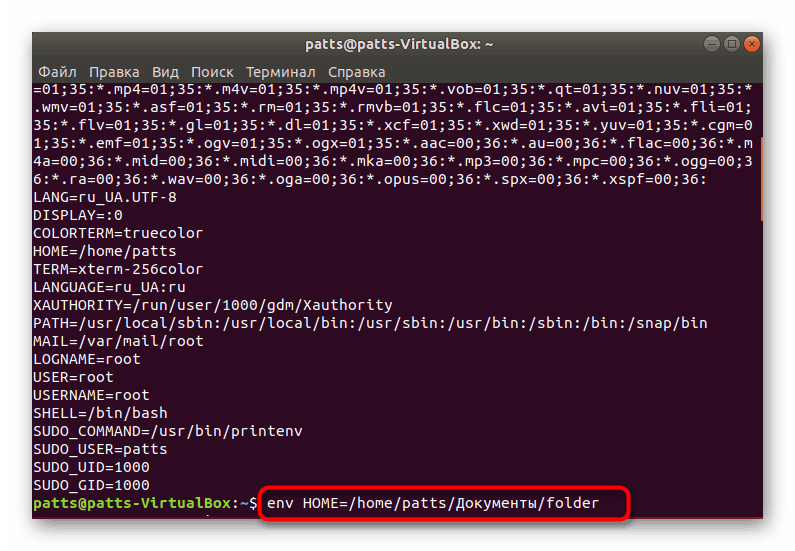
Следващият път, когато видите всички параметри чрез командата printenv спомената по-горе, ще видите, че зададената стойност е променена. Въпреки това, тя ще стане така, както е била по подразбиране, веднага след следващия достъп до нея, а също така функционира само в активния терминал.
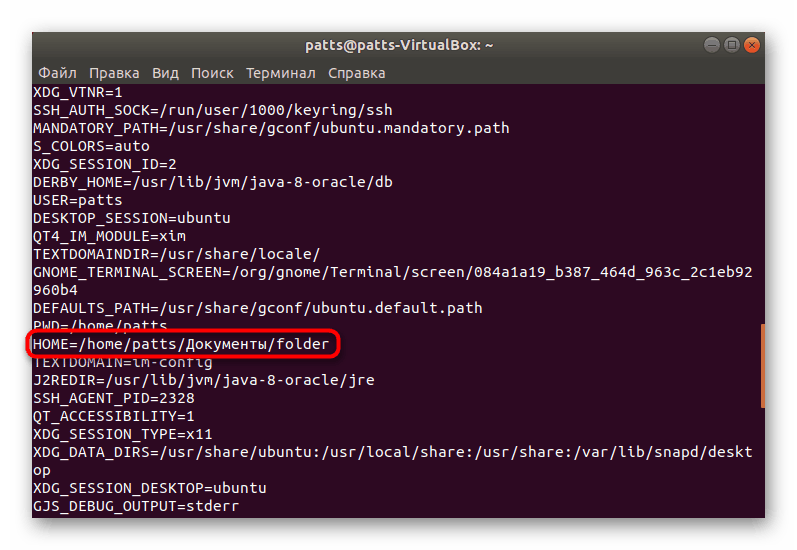
Задаване и изтриване на променливи на локалната среда
От материала по-горе вече знаете, че локалните параметри не са запаметени във файлове и са активни само в рамките на текущата сесия, а след неговото завършване се изтриват. Ако желаете сами да създадете и изтриете такива опции, трябва да направите следното:
- Стартирайте "Терминал" и напишете командата
VAR=VALUE, след това натиснете клавиша Enter . Както обикновено, VAR е всяко удобно име за променлива в една дума и VALUE е стойност. - Проверете ефективността на действията, извършени чрез въвеждане на
echo $VAR. В реда по-долу трябва да получите опцията за променлива. - Премахнете всеки параметър с
unset VARзаunset VAR. Можете също да проверите изтриването чрезecho(следващият ред трябва да е празен).
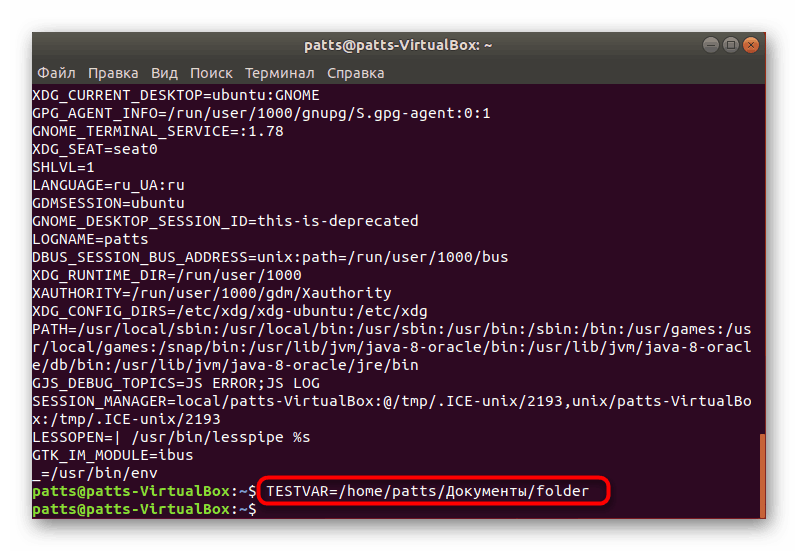
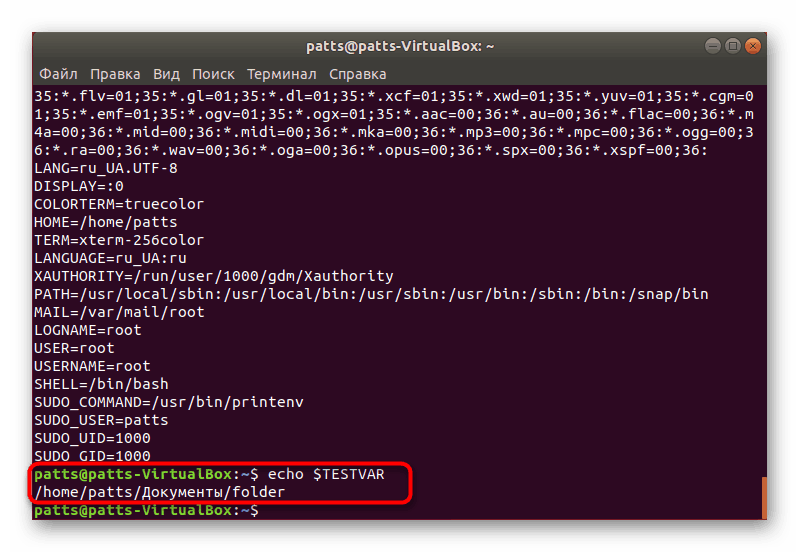
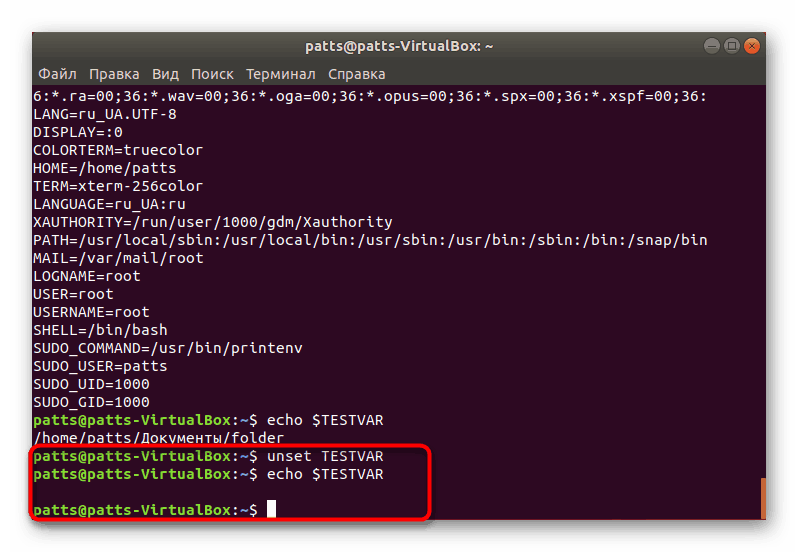
По такъв опростен начин, всички локални параметри се добавят в неограничени количества, важно е да се помни само основната характеристика на тяхната работа.
Добавете и премахнете потребителски променливи
Преместихме се в класове от променливи, които се съхраняват в конфигурационни файлове, и от това идва фактът, че ще трябва да редактирате самите файлове. Това се прави с всеки стандартен текстов редактор.
- Отворете потребителската конфигурация чрез
sudo gedit .bashrc. Предлагаме да използвате графичен редактор със синтактично обозначение, например gedit . Можете обаче да укажете други, например vi или nano . - Не забравяйте, че когато стартирате командата от името на суперпотребителя, ще трябва да въведете парола.
- В края на файла добавете
export VAR=VALUEна редexport VAR=VALUE. Броят на тези параметри не е ограничен. Освен това можете да промените стойността на вече наличните променливи. - След като направите промени, запишете ги и затворете файла.
- Актуализацията на конфигурацията ще се осъществи след рестартиране на файла и това става чрез
source .bashrc. - Можете да проверите активността на променливата чрез същата опция
echo $VAR.
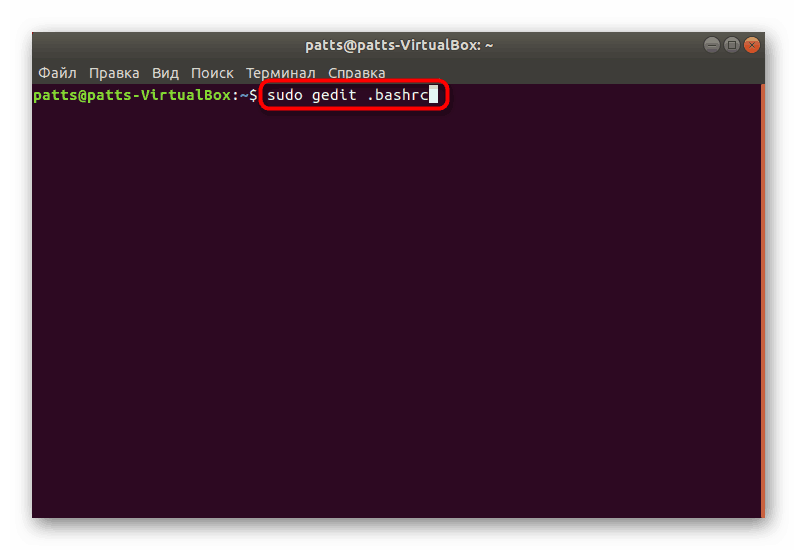
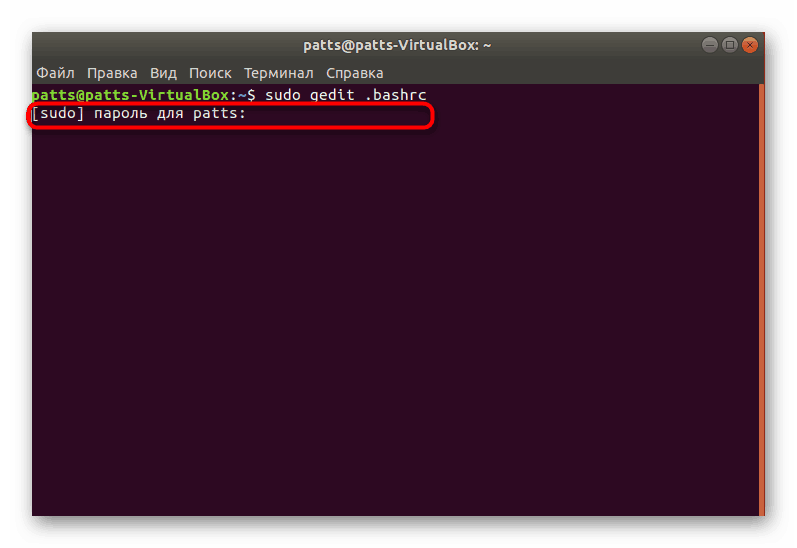
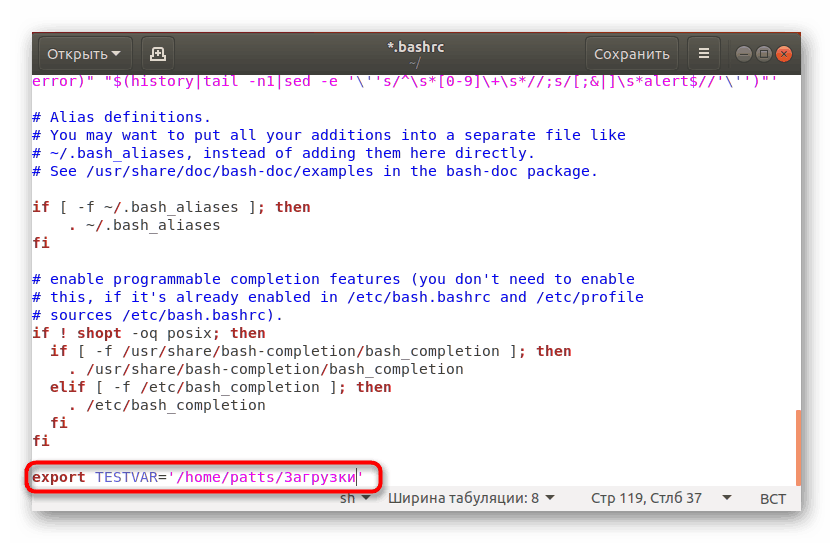
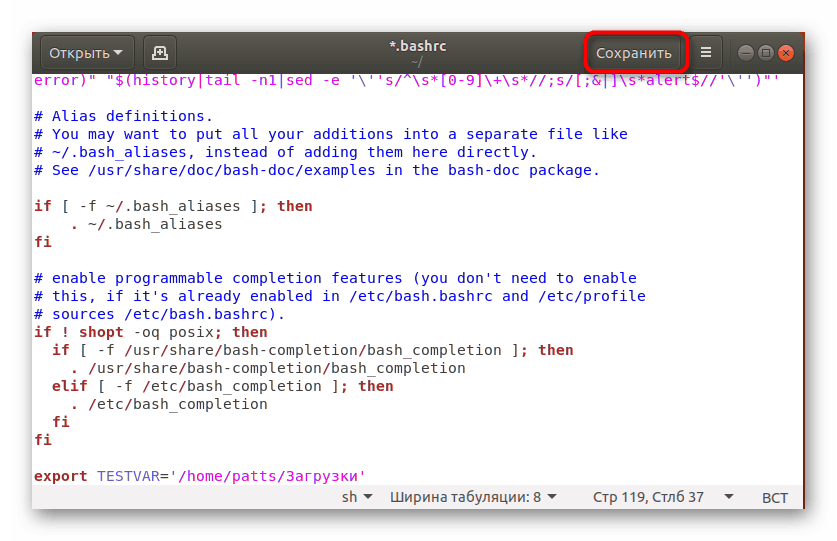
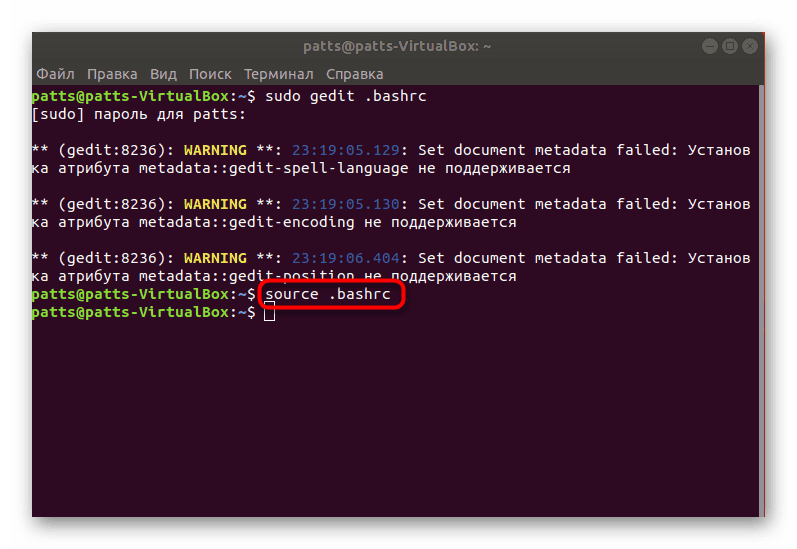
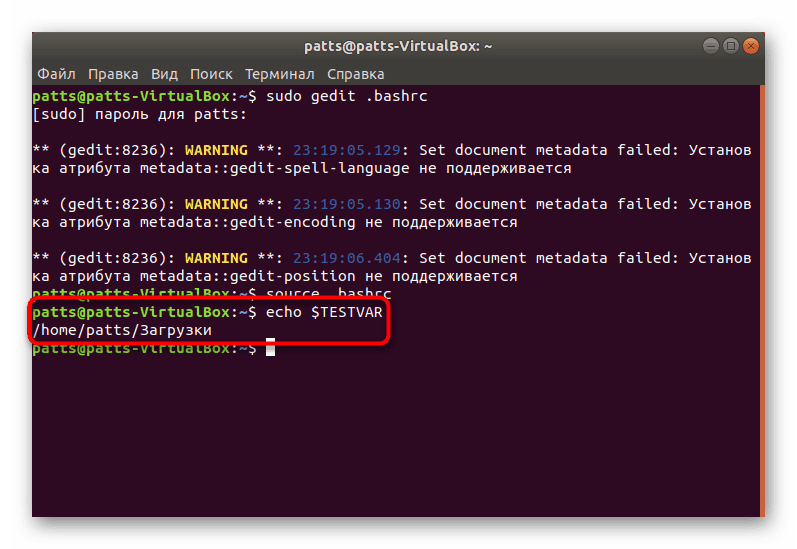
Ако не сте запознати с описанието на този клас променливи, преди да направите промени, не пропускайте да прочетете информацията в началото на статията. Това ще помогне да се избегнат допълнителни грешки с ефекта на въведените параметри, които имат своите ограничения. Що се отнася до изтриването на параметри, то се извършва и чрез конфигурационния файл. Достатъчно е да премахнете напълно линията или да го коментирате, като добавите знака # в началото.
Създаване и изтриване на променливи на системната среда
Остава само да се докосне третия клас на променливите - системата. За да направите това, файлът / etc / PROFILE ще бъде редактиран, който остава активен дори с отдалечена връзка, например чрез SSH мениджър, познат на много хора. Отварянето на елемента за конфигурация е почти същото като в предишната версия:
- В конзолата въведете
sudo gedit /etc/profile. - Направете необходимите промени и ги запазете, като щракнете върху съответния бутон.
- Рестартирайте обекта през
source /etc/profile. - Когато приключите, проверете операцията чрез
echo $VAR.
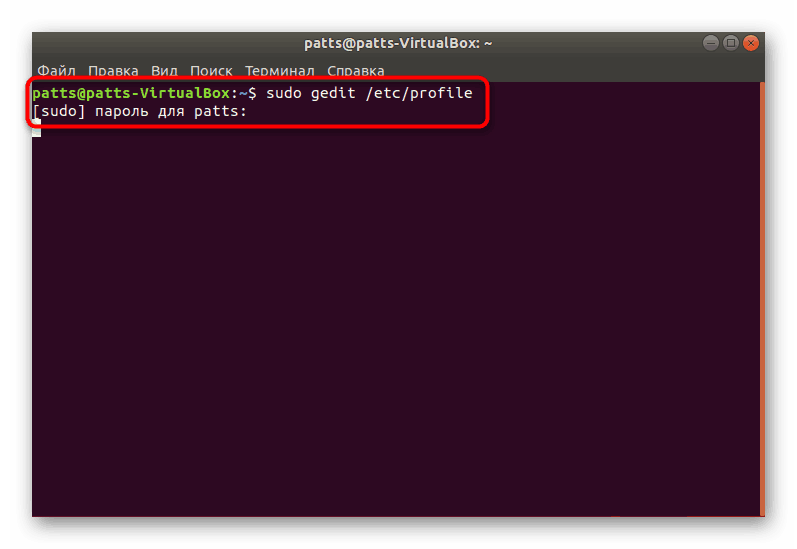
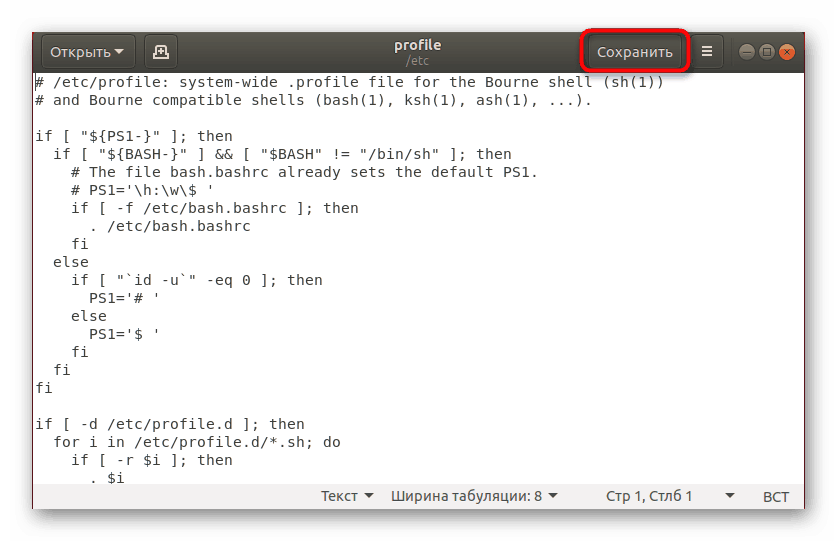
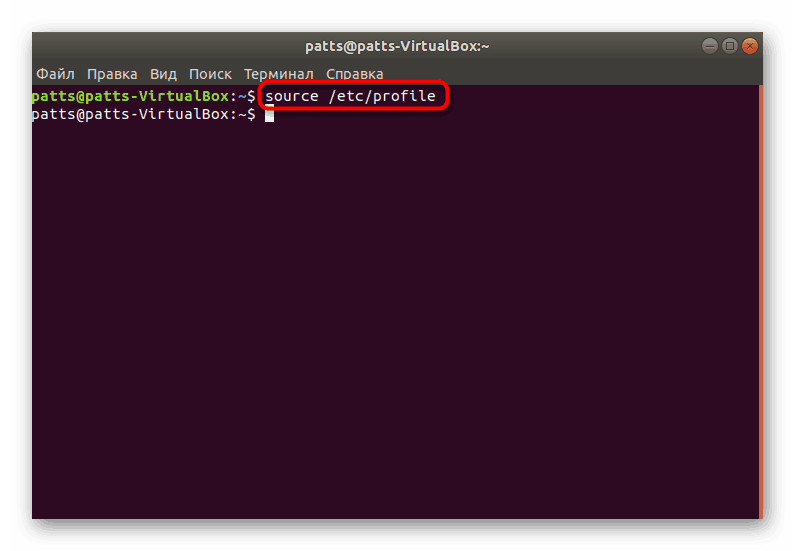
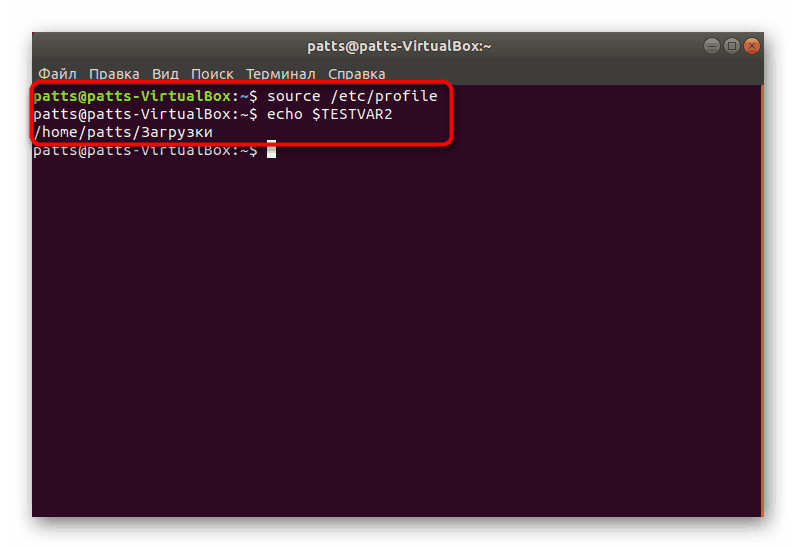
Промените във файла ще бъдат запазени дори и след рестартиране на сесията, като всеки потребител и приложение ще имат достъп до нови данни без никакви проблеми.
Дори ако представената днес информация изглежда много трудна за вас, ние силно препоръчваме да я разберете и да разберете възможно най-много аспекти. Използването на такива инструменти на ОС ще помогне да се избегне натрупването на допълнителни конфигурационни файлове за всяко приложение, тъй като всички те ще имат достъп до променливи. Той също така осигурява защита за всички параметри и ги групира в едно и също място. Ако се интересувате от специфични слабо използвани среди променливи, вижте документацията на Linux дистрибуцията.